Ada banyak utilitas yang dapat menemukan Product Key yang hilang dari instalasi Windows langsung Anda, tetapi bagaimana jika komputer benar-benar mati dan tidak bisa di-boot?
Posting ini memperkenalkan beberapa utilitas pihak ketiga yang bisa membuat kunci produk offline (untuk Windows, Office dan produk lainnya), dengan memuat kumpulan registri SOFTWARE pada hard disk yang terpasang atau sumber lain.
Cara Memulihkan Kunci Produk dari hard disk komputer Windows yang tidak dapat di-boot
Sebelum melanjutkan, harap perhatikan bahwa artikel ini mengasumsikan Anda memiliki salinan kumpulan SOFTWARE Anda dari instalasi Windows Anda yang mati. Anda dapat menghubungkan hard disk drive lama sebagai budak ke komputer lain atau hanya menyalin SOFTWARE ke drive USB.
Anda perlu menjalankan utilitas berikut sebagai administrator. Jika tidak, Anda akan mendapatkan kesalahan . Hak istimewa yang diperlukan tidak dipegang oleh klien atau serupa saat memuat sarang.
Menggunakan KeyFinder
Keyfinder mengambil kunci produk dari instalasi Windows yang tidak bisa di-boot. Ini juga memiliki file konfigurasi yang diperbarui komunitas yang mengambil kunci produk untuk banyak aplikasi lain.

Dari menu Tools, klik Load Hive ... dan pilih direktori Windows offline Anda. Struktur direktori harus utuh ( Windows\System32\config ) karena KeyFinder tidak memungkinkan Anda untuk memilih file SOFTWARE (kumpulan registri) secara langsung.
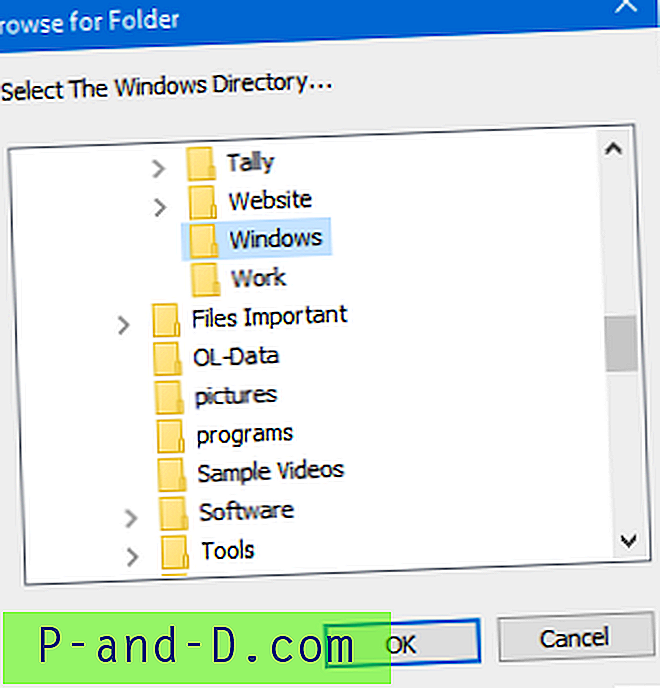
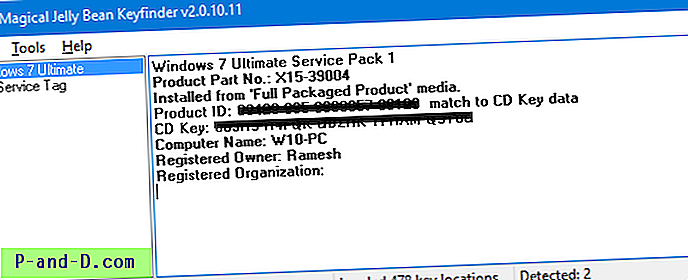
Itu mencantumkan kunci produk Anda dari SOFTWARE registri SOFTWARE .
Menggunakan ProduKey
ProduKey adalah utilitas dari Nirsoft yang menampilkan Kunci Produk MS-Office, Windows, Exchange Server, dan SQL Server yang diinstal pada komputer Anda. Anda dapat melihat informasi ini untuk sistem operasi yang sedang berjalan, atau sistem / komputer operasi lain - dengan menggunakan opsi baris perintah.
- Luncurkan ProduKey.
- Dari menu File, klik Select Source
- Pilih Muat kunci produk dari Kumpulan Registri Perangkat Lunak eksternal
- Klik tombol Browse dan temukan kumpulan registri SOFTWARE (dari instalasi Windows Anda yang tidak dapat di-boot), yang ada di folder Windows \ System32 \ Config . Perhatikan bahwa tidak seperti KeyFinder, ProduKey memungkinkan Anda untuk memilih file SOFTWARE (registry hive) secara langsung, dan Anda tidak perlu memiliki struktur folder Windows \ System32 \ Config.

- Klik OK. Kunci produk yang tersedia di kumpulan registri Perangkat Lunak harus didaftar.

Menggunakan ShowKeyPlus
ShowKeyPlus (via Microsoft Store) menemukan kunci produk Windows Anda. Dengan ShowKeyPlus, Anda juga dapat memuat kumpulan registri SOFTWARE untuk mengambil kunci produk dari itu.
- Jika Anda membeli Windows dari pengecer resmi, kunci produk hanya akan ditampilkan sebagai kunci Terpasang. Ini juga berlaku untuk kunci Pembangun Sistem OEM.
- Jika Anda memutakhirkan Windows, kunci Asli akan menjadi kunci yang dipasang sebelum peningkatan. NB jika Anda memutakhirkan ke Windows 10 secara gratis, Anda akan menerima 'hak digital' unik alih-alih kunci produk. Kunci yang ditampilkan akan menjadi kunci umum dalam kasus itu.
- Jika Anda membeli PC baru yang menjalankan Windows, kunci produk akan dipra-instal pada PC Anda dan kunci tersebut akan disertakan dalam firmware untuk Windows 8 atau 10 - atau sebagai penanda OEM, dalam kasus versi sebelumnya . Kunci OEM akan menampilkan kunci dalam kasus yang pertama, atau apakah PC Anda dibuat untuk Windows Vista atau Windows 7.
Untuk mengambil kunci offline, klik pada Periksa Edisi dan telusuri untuk memilih sarang registri SOFTWARE .
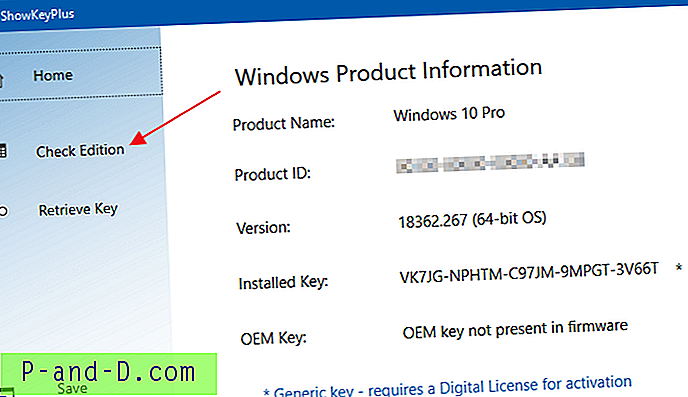
C:\Windows.old\Windows\System32\config . Perhatikan bahwa folder Windows.old akan secara otomatis dihapus oleh Windows setelah 28-30 hari setelah memutakhirkan ke Windows 10. Anda harus mendapatkan kunci Produk jauh-jauh hari dari direktori Windows.old.
Semoga alat-alat di atas membantu Anda mengambil kunci produk Windows Anda dari hard drive instalasi Windows Anda yang tidak dapat di-boot.







